
Cómo quitar – eliminar cuenta Google Lanix Ilium X510 [FRP]. Desde la nueva implementación de la seguridad de Google en los dispositivos con android en versiones 5.1 Lollipop en adelante han salido métodos para remover la cuenta Google.
Para borrar la protección de la cuenta Google en los dispositivos Lanix es muy fácil. A continuación vamos a ver los pasos para resetear la cuenta y conseguir desbloquear el teléfono lanix ilium X510.
¿Cómo borrar una cuenta Google en mi Lanix ilium x510?
Para poder quitar la cuenta de Googe antirrobo en estos modelos tenemos que hacer una serie de pasos [nada complicados] con el fin de remover la cuenta de Google. A este proceso también se le conoce como FRP [Factory Reset Protection].
Anteriormente ya se ha mostrado métodos para restablecer cuenta de Google en diferentes modelos de Lanix, por ejemplo: eliminar cuenta Google Lanix Ilium LT510 y L610 y Quitar cuenta Google Lanix Ilium X520 con android 7.0 los cueles son métodos diferentes.
Descargar archivos para saltar cuenta de Google
- Test DPC
- Batería cargada al 100%
Pasos para remover la cuenta de Google Lanix Ilium X510
Lo primero que tenemos que hacer será conectarnos a internet. Posteriormente dar clic en «Agregar red» y en el nombre de la escribir cualquier cosa. Mantener presionado y saldrán unas opciones, elegir «COMPARTIR«.
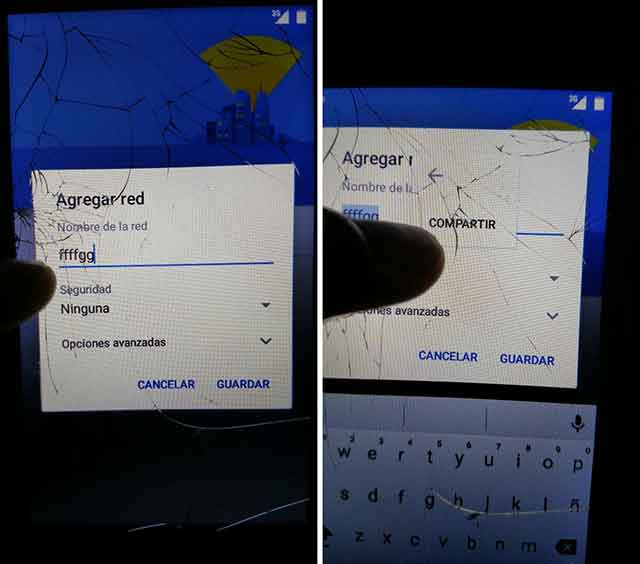
Acceder a Google Chrome
Ahora bien, se muestra una ventana para compartir. Vamos a mantener presionado en icono de la aplicación Gmail por unos segundos. Hasta que se muestre la ventana de «Información de la aplicación«. Aquí procede a elegir la opción de «Uso de datos«.
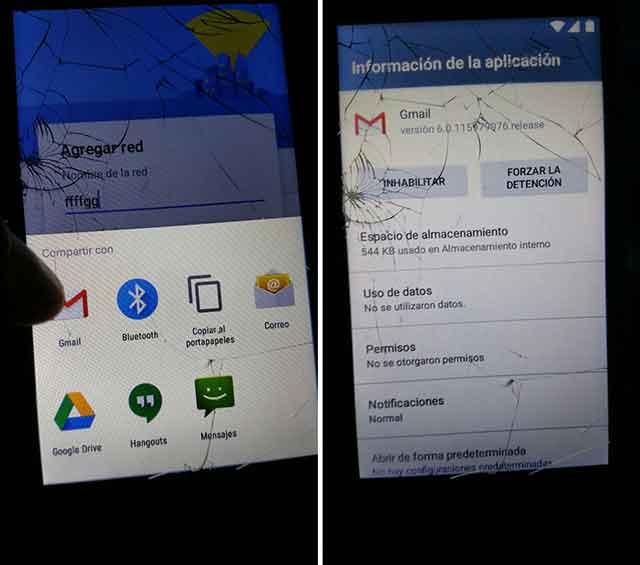
Cuando estemos en la ventana de uso de datos de aplicación dar clic en la pestaña de «MÓVILES» o también puede aparecer como «WI-FI«. Después dar clic en el botón «CONFIGURACIÓN DE LA APLICACIÓN«.
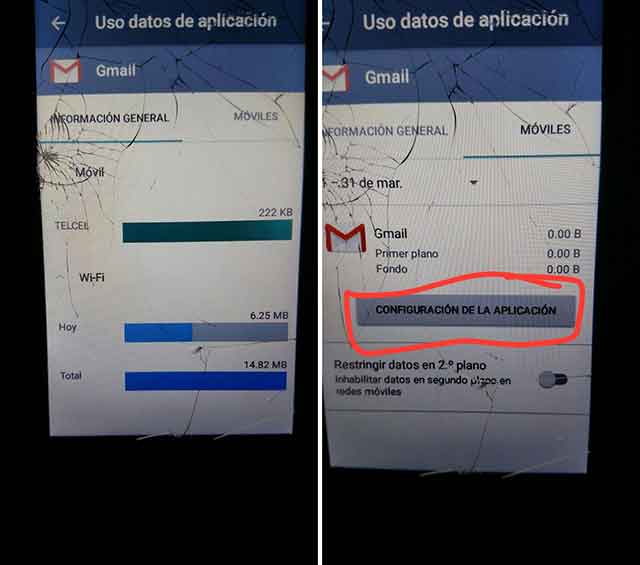
Se abrirá la configuración de Gmail. Clic en los 3 puntitos de la parte superior derecha y elegir a opción de «Administrar cuentas«. En la ventana emergente que se muestra dar en «CONTINUAR«.
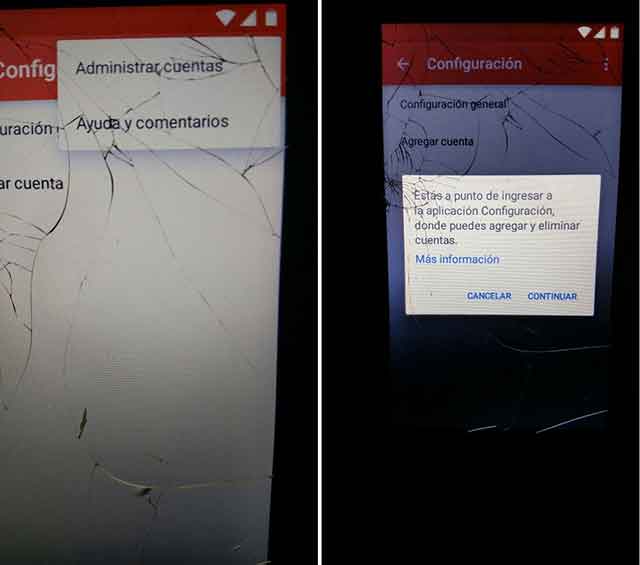
Ahora nos encontramos en los Ajustes, vamos a buscar el apartado de «Seguridad» y aquí activar la opción de «Fuentes desconocidas«.
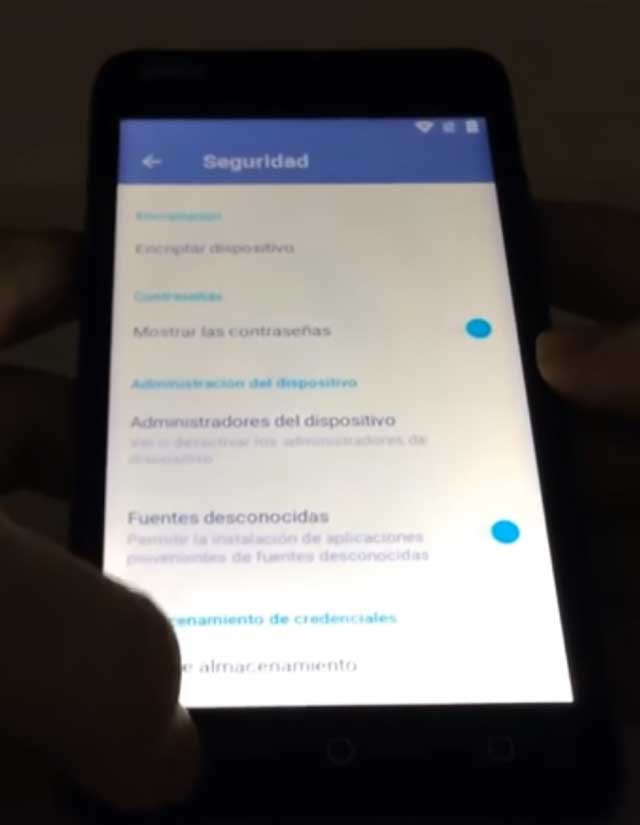
Volvemos a los Ajustes y buscar el apartado de «Google» y entrar. Clic en «Búsqueda de Google y Google Now» posteriormente en «Tarjetas Now«.
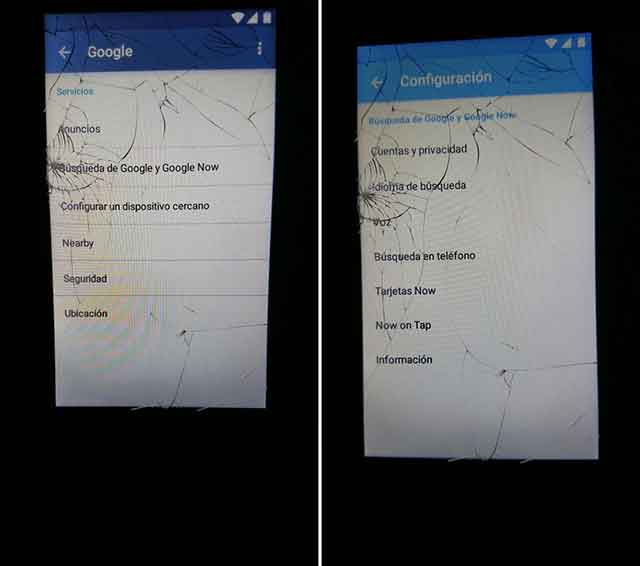
Cuando nos encontremos en las opciones de las Tarjetas Now hay que activar la opción de «Mostrar tarjetas«. En la ventana siguiente dar clic en «NO«.
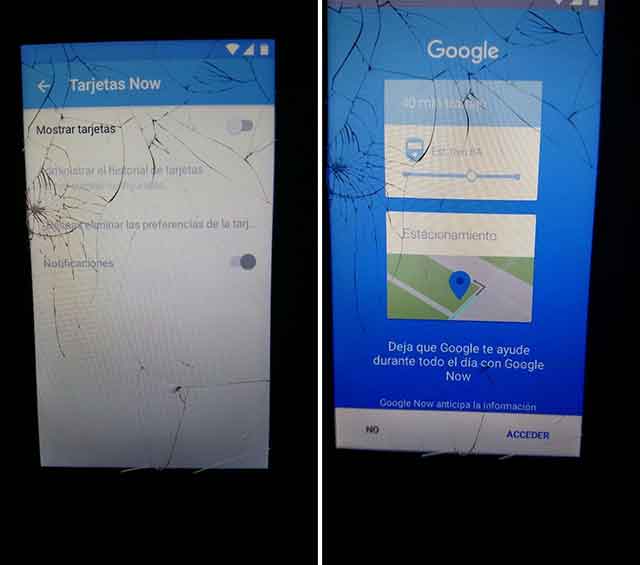
En el cuadro de búsqueda que se muestra hay que buscar la aplicación de Google Chrome. Una vez estemos en el navegador proceder a buscar Test DPC 3.0.11 y descargar dicha aplicación. [Te recomiendo descargar de Uptodown].
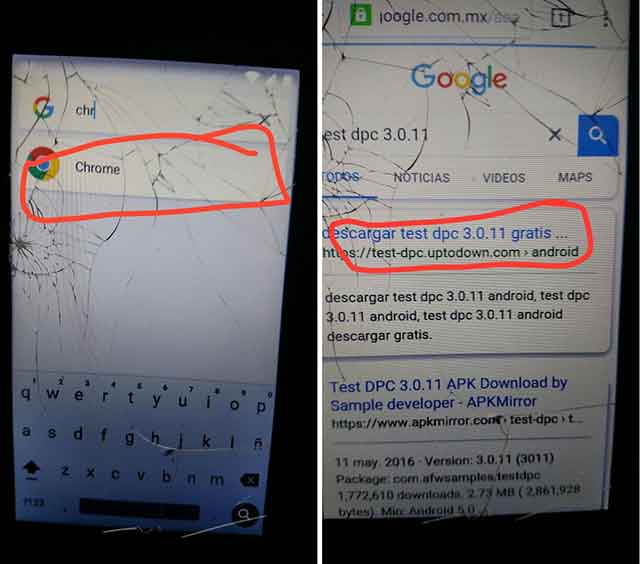
Descargar Test DPC y encriptar
Cuando la descarga finalice se muestra un recuadro emergente en el cual hay que dar clic en «ABRIR«. En la ventana emergente que se muestra hay que «ACTUALIZAR PERMISOS» y continuar con la instalación.
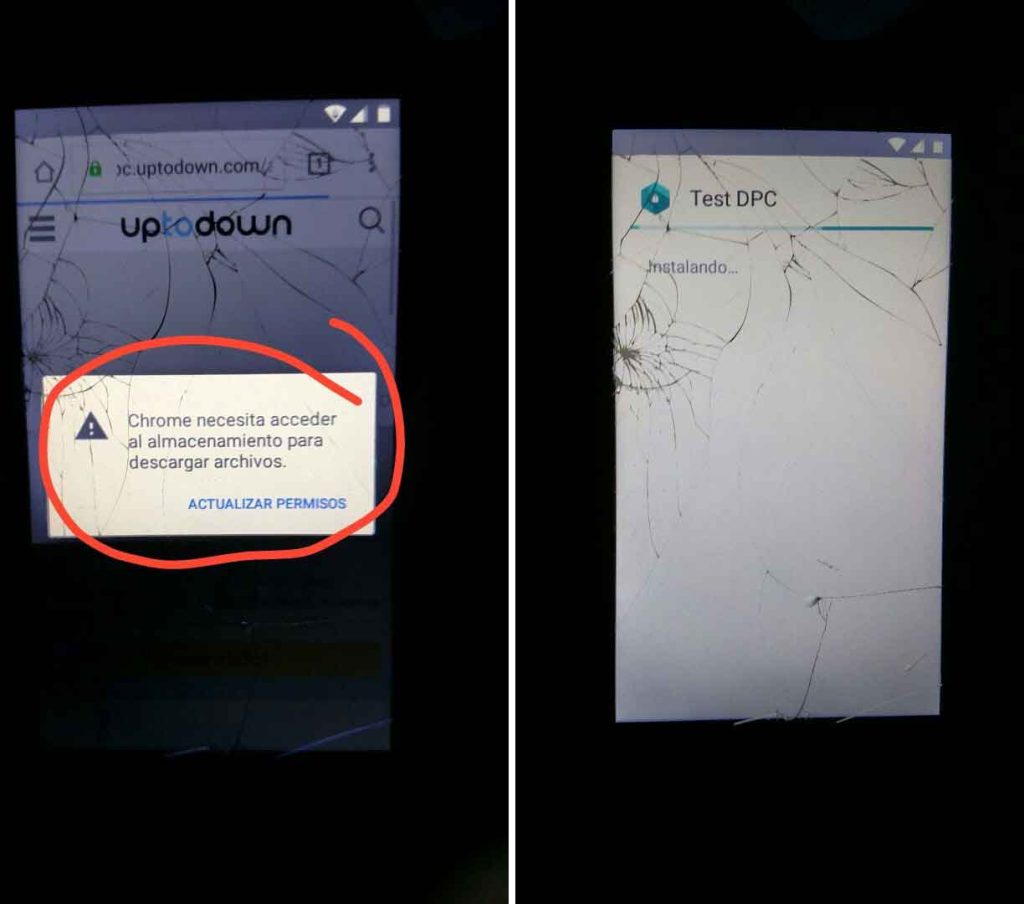
Una vez termine la instalación de la aplicación hay que abrir. De las dos opciones que se muestran a continuación marcar la segunda «Sep up device owner«. Para continuar dar clic en el botón de «SEP UP«.
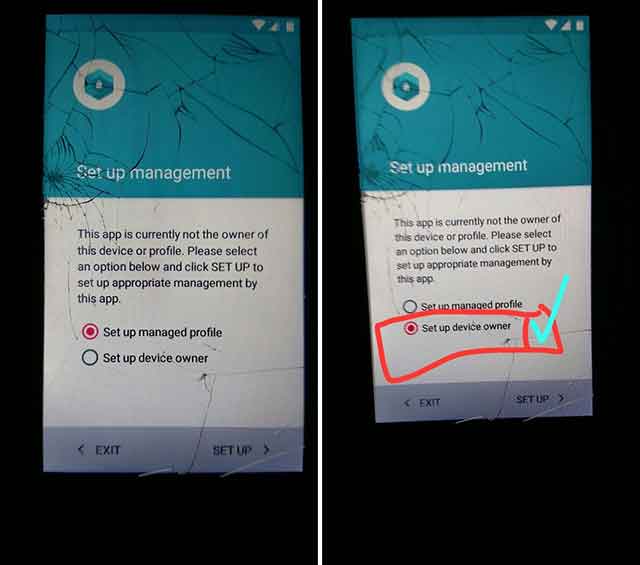
Ahora clic en el botón de «ENCRIPTAR» y después clic en el botón de «ENCRIPTAR DISPOSITIVO«. Si este botón no se muestra habilitado conecta el móvil a la corriente con su cargador. Recuerda que debe tener minino 80% de carga para que se habilite este botón. De no ser así tienes que esperar a que se cargue un rato.
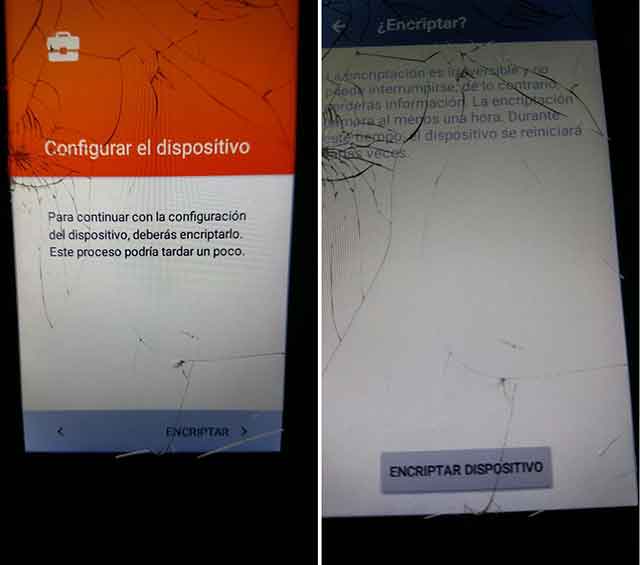
El teléfono se va a reiniciar automáticamente. Cuando inicie procede con la configuración normal. Se muestra la siguiente pantalla, aquí dar clic en «CONFIGURAR» y después en la opción de «Aceptar«.
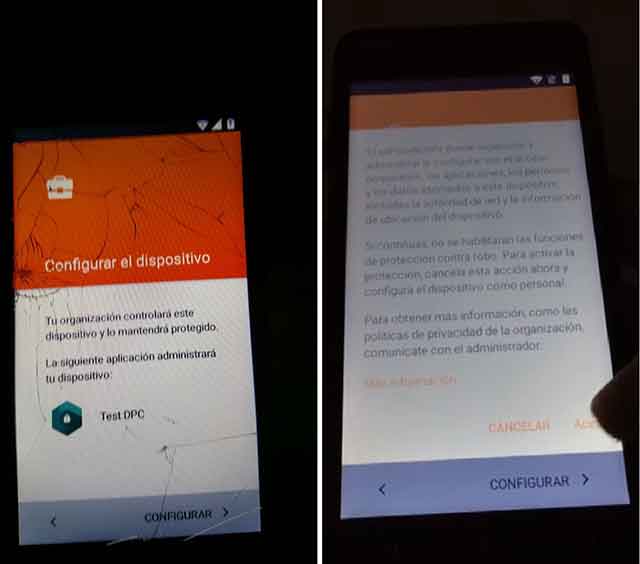
A continuación se muestra un mensaje de advertencia que dice «No accediste«. Presiona el botón táctil de la derecha que se encuentra en la parte de debajo de tu dispositivo. El cual es un cuadrado y se ubica a un lado del botón central [circulo].
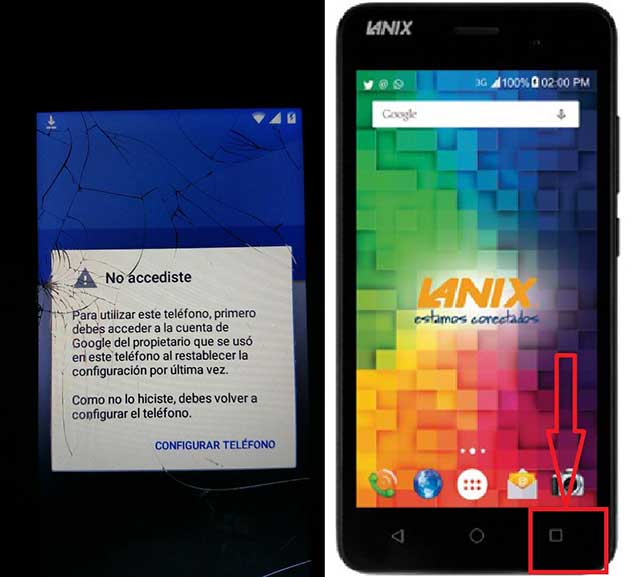
Cómo desbloquear un lanix con cuenta google
De todas las ventanas recientes que se muestran elegir la de los «Ajustes«. Nos encontramos en los ajustes, buscar el apartado de «Copia de seguridad y restablecer«. Posteriormente «Restablecer valores de fábrica» ahora «RESTABLECER DISPOSITIVO» y para finalizar «ELIMINAR TODO«.
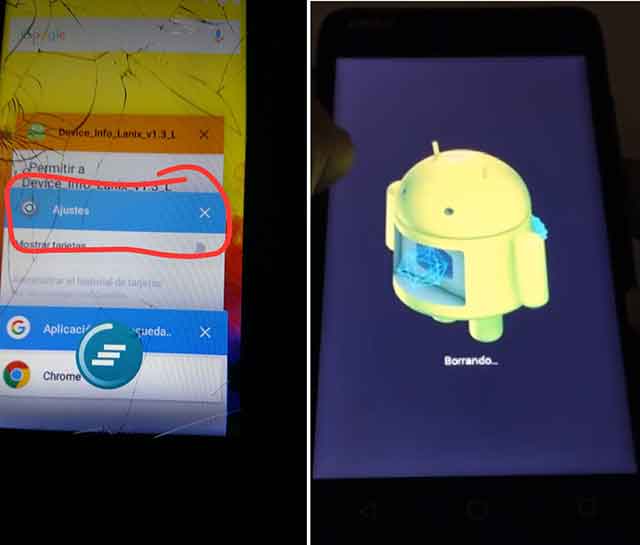
Dejar que el teléfono se reinicie y que comience el proceso de borrado de la cuenta de Google. Cuando finalice se va a reiniciar y ahora si configúralo a tu gusto.
Como puedes ver es muy sencillo borrar la cuenta de Google de los Lanix ilium X510. Es algo tedioso por los pasos pero al final logras quitar la cuenta. Este método también funciona para remover la cuenta de algunos modelos más de Lanix.
- Remover cuenta Google Lanix Ilium X520
- Borrar cuenta Google Lanix Ilium X710
- Borrar cuenta Google Lanix Ilium L1120
Echa un vistazo a los demás tutoriales de los dispositivos Lanix. Con el tiempo se irán subiendo un a uno nuevos modelos y nuevos métodos.
Vídeo tutorial bypass FRP cuenta Google Lanix Ilium X510
VIDEO…
Esto ha sido todo amigos en este post, si la información proporcionada te fue de utilidad y te sirvió participa en el Blog, regálanos un like en la Página de Facebook y por supuesto suscríbete al Canal en YouTube.
